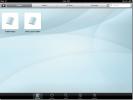Ein-Klick-Root und Wiederherstellung für alle Nexus S-Modelle [Nur Windows]
 Früher haben wir a One Click Root für das Nexus S über Superbot. Obwohl dies praktisch war, erwies sich dieses Tool für einige Benutzer als nicht erfolgreich, und es bestand Bedarf an einem aktualisierten Tool. Mitglied des XDA-Developers-Forums Borky_16 hat ein einfaches Root-Tool für alle Nexus S-Benutzer veröffentlicht, mit dem Sie nicht nur Ihr Gerät rooten, sondern auch ClockworkMod Recovery auf einmal installieren können! Das ist pure Großartigkeit für ein fantastisches Telefon.
Früher haben wir a One Click Root für das Nexus S über Superbot. Obwohl dies praktisch war, erwies sich dieses Tool für einige Benutzer als nicht erfolgreich, und es bestand Bedarf an einem aktualisierten Tool. Mitglied des XDA-Developers-Forums Borky_16 hat ein einfaches Root-Tool für alle Nexus S-Benutzer veröffentlicht, mit dem Sie nicht nur Ihr Gerät rooten, sondern auch ClockworkMod Recovery auf einmal installieren können! Das ist pure Großartigkeit für ein fantastisches Telefon.
Dieses One-Click-Root-Tool ist für alle Nexus S-Modelle (i9020A, I9020T und I9023) gedacht und verwendet die ClockworkMod-Wiederherstellung, wie sie im ROM Manager enthalten ist. Das Paket enthält auch die Treiber für 32-Bit-Windows und 64-Bit.
Das Skript versucht auch, den Bootloader zu entsperren, sodass Ihre Daten und Ihre SD-Karte gelöscht werden. Die Verwendung des Tools ist recht einfach, da es sich um ein automatisiertes Skript handelt. Sie müssen lediglich Ihr Nexus S mit aktiviertem USB-Debugging an den PC anschließen und das Skript ausführen. Hast du es nicht verstanden? Wir machen es Ihnen leichter.
Haftungsausschluss: Bitte folgen Sie dieser Anleitung auf eigenes Risiko. AddictiveTips haftet nicht, wenn Ihr Gerät während des Vorgangs beschädigt oder zugemauert wird.
Bedarf:
- One-Click-Root-Tool mit ClockworkMod-Wiederherstellung 4.0.0.2.
- StickyRecovery-Skript.
Anleitung:
- Laden Sie zunächst das One Click Root-Tool und das SitckyRecovery-Skript über die obigen Links herunter und extrahieren Sie das One Click Root-Tool.
- Kopieren Sie StickyRecovery in den Ordner, in den Sie das One Click Root-Tool extrahieren.
- Stellen Sie sicher, dass das USB-Debugging auf Ihrem Gerät aktiviert ist, und verbinden Sie es dann über USB mit dem PC.
- Führen Sie die Datei aus run.bat (als Administrator), um Ihr Gerät zu rooten, die Wiederherstellung zu installieren und auf den Abschluss des Vorgangs zu warten.
- Führen Sie anschließend die Datei mit dem Namen aus stickyrecovery.bat um die Wiederherstellung nach einem Neustart zu halten. Warten Sie, bis das Gerät neu gestartet wird. Dann bleibt Ihre Wiederherstellung bestehen.
Für Updates und Fragen besuchen Sie die Forenthread bei XDA-Entwicklern.
Suche
Kürzliche Posts
Root Nook Tablet mit einem Klick auf Mac [How To]
Zuvor haben wir Ihnen eine Anleitung zum Rooten des Nook Tablets mi...
Stock EG30 Kernel für Epic 4G Touch verfügbar [Installationsanleitung]
Epic 4G Touch ist die erste Samsung Galaxy S II-Variante, die über ...
Jetzt können Sie mit Ihrer iPad 2-Kamera Dokumente mit OfficeDrop scannen
Unterstützung kleiner Unternehmen beim Scannen von Papier in die Cl...

![Root Nook Tablet mit einem Klick auf Mac [How To]](/f/8a543fb6e12eb8f6a5bfcb8ce2ac4581.jpg?width=680&height=100)
![Stock EG30 Kernel für Epic 4G Touch verfügbar [Installationsanleitung]](/f/9a6886f0fda9b54f1092936029fd9e5f.jpg?width=680&height=100)